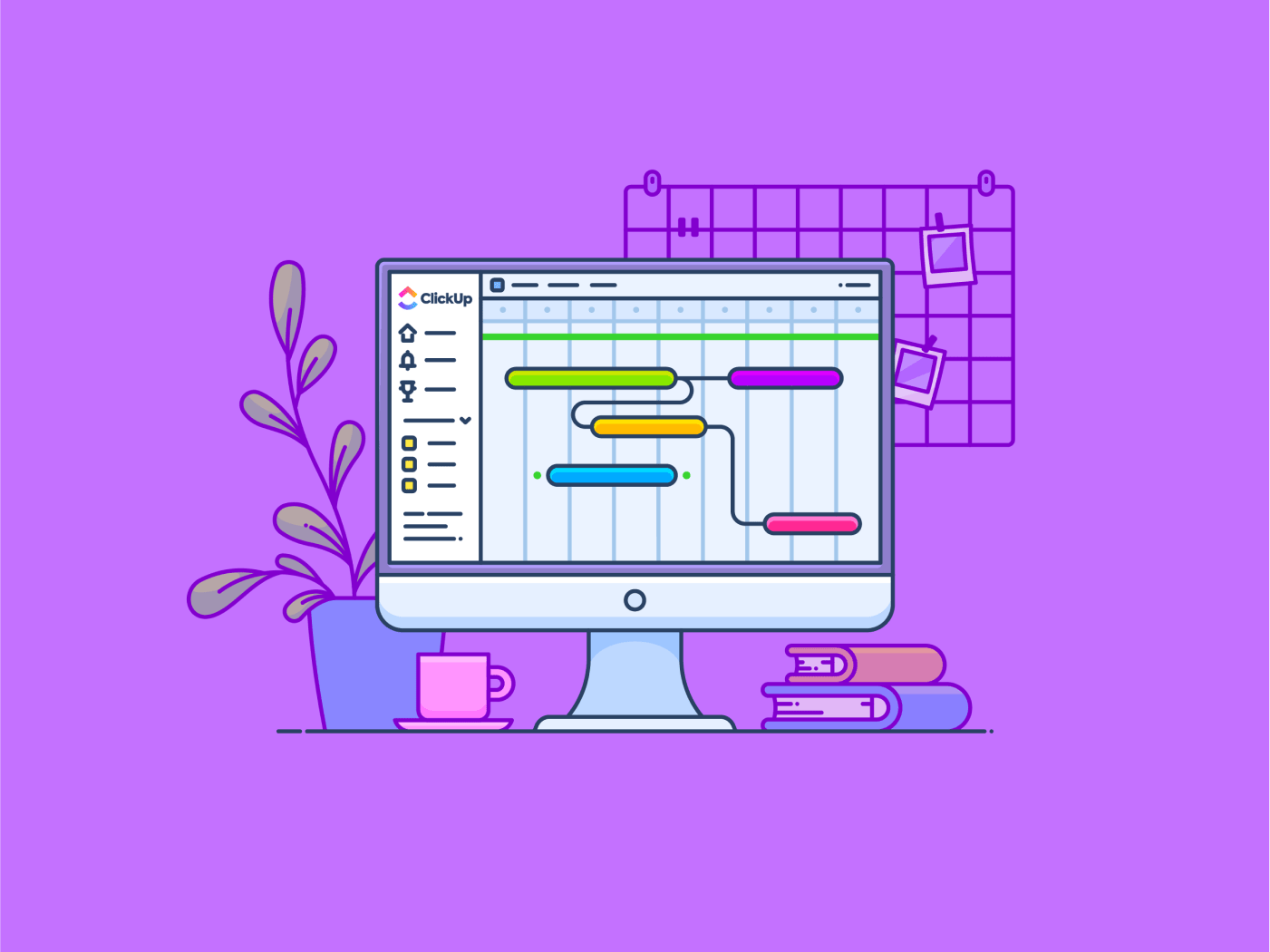Sie haben in zehn Minuten ein Meeting für ein Projekt, aber Ihr Bericht ist ein einziges Durcheinander. Fristen drohen, und Sie wissen nicht mehr genau, welche Aufgaben von anderen abhängen und zuerst abgeschlossen werden müssen.
Alles, was Sie brauchen, um aus diesem Schlamassel herauszukommen, ist ein Gantt-Diagramm! Gantt-Diagramme sind leistungsstarke Visualisierungstools, die Zeitleisten, Hindernisse und das Potenzial eines Projekts verdeutlichen
Die beliebte Plattform für Arbeitsmanagement monday.com vereinfacht und beschleunigt die Erstellung von Gantt-Diagrammen. Diese Balkendiagramme stellen Projektzeitpläne dar und vermitteln Projektmanagern ein klares Bild von der Dauer der Aufgaben, den Abhängigkeiten und der gesamten Projektzeitleiste.
Lassen Sie uns verstehen wie.
Erstellen eines Gantt Diagramms in Monday.com
Sie müssen kein Gantt Diagramm von Grund auf auf Monday.com erstellen. Stattdessen können Sie die Ansichten verwenden, um Ihre Aufgaben in einem Gantt-Format zu visualisieren.
Auch gelesen: 10 Beste kostenlose Gantt Diagramm Software: Ein Leitfaden für Projektmanager Hier erfahren Sie, wie Sie ein einfaches Gantt Diagramm auf monday.com erstellen:
Schritt 1: Einrichten des Boards

über monday.com Der erste Schritt besteht darin, ein Board speziell für Ihr Projekt zu erstellen. Klicken Sie auf die Schaltfläche "+" in der oberen rechten Ecke der Seitenleiste und wählen Sie "Gantt Diagramm" aus den Optionen. Geben Sie Ihrem Board einen aussagekräftigen Namen - etwas, das das aktuelle Projekt widerspiegelt - und klicken Sie auf "Board erstellen"
Schritt 2: Spalten hinzufügen

über monday.com Support Damit monday.com Ihre Aufgaben im Projekt in ein Gantt Diagramm übersetzen kann, benötigt es bestimmte Informationen. Stellen Sie sicher, dass Ihr Board mindestens die folgenden Spalten enthält:
- Aufgabenname: Definieren Sie jede Aufgabe in Ihrem Projekt klar und deutlich
- Zeitleiste: Diese Spalte gibt die Dauer jeder Aufgabe an, die in der Regel in Tagen oder Wochen angegeben wird
- Startdatum (optional): Wenn Sie für bestimmte Aufgaben ein Startdatum festgelegt haben, fügen Sie es in einer eigenen Spalte ein
Profi-Tipp: Um weitere Einblicke in Ihr Projekt zu erhalten, erweitern Sie Ihr Gantt Diagramm um Spalten wie 'Status', 'Mitarbeiter' oder 'Priorität'. '
Schritt 3: Aktivieren Sie die Gantt-Ansicht

über monday.com Support Navigieren Sie zum Menü 'Board-Ansicht', das sich am oberen Rand Ihres Boards befindet. Wählen Sie im ausklappbaren Menü 'Gantt'
Zu Erledigt, zeigt das monday.com Board Ihre Aufgaben als optisch ansprechendes Gantt Diagramm an. Jeder Aufgabenname erscheint als Leiste auf der Zeitleiste, wobei die Länge der Leiste die Dauer in der Spalte "Zeitleiste" angibt.
Schritt 4: Feinabstimmung

über monday.com Support monday.com bietet einige benutzerdefinierte Optionen zur Optimierung Ihres Gantt-Diagramms:
- Gruppieren nach: Organisieren Sie Ihre Aufgaben, indem Sie sie nach Projektphasen, Teams oder anderen relevanten Kategorien gruppieren
- Farbe nach: Weisen Sie Farben basierend auf dem Status der Aufgabe, der Priorität oder einer anderen Spalte zu, um die Übersichtlichkeit zu erhöhen
- Basislinie: Legen Sie eine Basislinie fest, um den Fortschritt gegenüber Ihrer ursprünglichen Zeitleiste für das Projekt zu verfolgen
- Meilensteine: Heben Sie die wichtigsten Meilensteine des Projekts hervor, um sie leichter zu finden
Diese visuelle Organisation vereinfacht die Projektüberwachung und die Kommunikation innerhalb Ihres Teams. Die Mitglieder des Teams können die ihnen zugewiesenen Aufgaben und ihre relative Position in der Zeitleiste des gesamten Projekts leicht einsehen.
Profi-Tipp: Ziehen Sie Aufgaben entlang der Zeitleiste, um ihre Planung anzupassen. Verwenden Sie die Schaltfläche "+" neben jeder Aufgabenleiste, um Unteraufgaben zu erstellen - ideal, um komplexe Aufgaben in überschaubare Schritte aufzuteilen.
Auch gelesen: Gantt Diagramm vs. Zeitleiste: Was sind sie und wie verwendet man sie?
Grenzen der Erstellung von Gantt Diagrammen in monday.com
Während monday.com eine benutzerfreundliche Erfahrung für die Erstellung von
ist es wichtig, ein paar Limits zu beachten:
- Beschränkte Anpassungsmöglichkeiten: Die Gantt-Ansicht in monday.com stellt eine wesentliche visuelle Darstellung Ihres Projektplans dar. Die benutzerdefinierten Optionen sind im Vergleich zu spezieller Gantt Diagramm Software limitiert
- Grundlegende Funktionen zur Ressourcenverwaltung: monday.com bietet keine speziellen Funktionen für die Verwaltung von Team-Ressourcen, wie z.B. die Zuweisung von Aufgaben auf der Grundlage individueller Workloads oder Fähigkeiten
- Eingeschränkte Berichterstellung: Die auf ein monday.com Gantt Diagramm ausgerichteten Berichterstattungsmöglichkeiten sind etwas eingeschränkt. Dem Tool fehlt die Berichterstellung über Portfolios oder die Möglichkeit, mehrere Projekte auf einer einzigen Zeitleiste effektiv anzuzeigen. Dies kann für Teams, die mehrere Projekte gleichzeitig verwalten, ein erheblicher Nachteil sein, da sie unter Umständen zwischen Boards wechseln müssen, um eine abschließende Übersicht zu erhalten
- Keine kostenlose Gantt Diagramm Software: Während monday.com einen kostenlosen Plan mit grundlegenden Features anbietet, erfordert der Zugriff auf Gantt Diagramme und erweiterte Features ein Upgrade auf ein kostenpflichtiges Abonnement
- Komplexität bei großen Projekten: Ein monday.com Gantt Diagramm kann bei hochkomplexen Projekten mit zahlreichen Aufgaben und Abhängigkeiten schwerfällig und weniger übersichtlich werden
- Mangelnde Integration: Die Gantt-Diagramme von monday.com lassen sich nicht nahtlos mit Timesheets, Echtzeit-Dashboards oder anderen Ansichten von Projekten verknüpfen. Dieser Mangel an Integration kann die Erstellung detaillierter Berichterstellungen behindern, die verschiedene Aspekte der Projektleistung und der Ressourcenzuweisung umfassen
Lesen Sie auch: ClickUp Vs Monday-Welches Projektmanagement tool ist besser für Teams im Jahr 2024? Gantt Diagramme für das Projektmanagement . Mit seinen umfangreichen Anpassungsoptionen, der robusten Ressourcenverwaltung und den erweiterten Berichterstellungsfunktionen ermöglicht ClickUp die Erstellung übersichtlicher, informativer und umsetzbarer Gantt-Diagramme.
Mit der visuellen Kraft der Gantt Diagramme und den umfassenden Features von ClickUp verschaffen Sie sich einen Wettbewerbsvorteil beim effizienten und effektiven Management Ihrer Projekte.
Sind Sie bereit, den Unterschied zu erleben? Testen Sie ClickUp noch heute und nutzen Sie das volle Potenzial Ihres Projektmanagements!